На этой странице мы покажем и расскажем как можно на Андроиде записать телефонный разговор , куда сохраняется запись и как её прослушать.
На данный момент есть много разных Android приложений которые можно установить на свой телефон и с помощью них записывать телефонный разговор. Мы же в этой статье покажем и напишем, как записывать телефонный разговор на Андроид без сторонних приложений, для записи мы используем встроенный диктофон телефона. И так чтоб записать разговор во время звонка на Андроид телефонах выполните следующие действия. Набираете как обычно номер и во время разговора нажимаете "Ещё" как показано ниже на скриншоте.
После того как вы нажмёте "Ещё" откроется дополнительное меню где нужно выбрать "Дикт." или более полное название или что то подобное. Смотрите на прикреплённую картинку ниже.

Всё теперь встроенный диктофон на Андроиде запишет разговор во время звонка. Вы в любое время можете остановить запись и начать новую запись. Время записи разговора показывается на экране телефона.

Такой способ записи телефонного разговора может быть не на всех Андроид телефонах. Например на Самсунг Галакси записать разговор можно так: Во время разговора нужно нажать и удерживать кнопку "Меню" которая находится внизу экрана по центру, в появившемся меню так же выбираем "Дикт." и начинается процесс записи разговора.
Так же на некоторых Андроид телефонах расположение кнопки меню может быть не так как на Самсунг Галакси, возможно кнопка меню может располагаться или с правой стороны или с левой стороны. Я думаю, вы сами найдёте кнопку меню на вашем Android, так же способ записи телефонного разговора на разных Андроид телефонах может немного отличаться. Большая просьба чтоб вы написали ниже в отзывах подходит ли к вашему телефону данный способ записи разговора или на вашем Android это нужно делать по другому, желательно указывать модель телефона. Возможно, именно ваш совет поможет другим пользователям найти ту информацию, которую они искали.
После того как мы записали разговор мы можем сразу его прослушать так же можно найти где в какой папке он сохранился на Андроиде. И так чтоб прослушать то что мы записали нужно посмотреть список последних звонков и в списке выбрать нужный вызов. Я в нашем примере записал разговор с автоответчиком "Справка МТС" вы выбираете который вы записали. Смотрите на скриншот нише.

После того как открыли вы открыли вызов в нём увидите пункты с информацией, с правой стороны так же есть иконка указывающая что была сделана запись разговора. Нажав на иконку, вы можете послушать записанный разговор. Вы всё поймете, посмотрев на прикреплённую картинку ниже.

Так же мы можем посмотреть где на Андроиде сохранились записи телефонных разговоров . На моём Андроиде папка с записями находится на карте памяти под названием "Call Recording", на некоторых телефонах папка с записями может находится и в памяти телефона.
> Все полезные советы для Android- Надеюсь, вам помогла статья о том как записать разговор на Android .
- Если у вас есть какие нибудь дополнения или полезные советы, то вы можете их добавить ниже в отзывах.
- Большая просьба при добавлении сообщения указывать модель телефона, а так же помогать полезными советами и оказывать взаимную помощь. Спасибо за отзывчивость, помощь и полезные советы!!!
05-12-2019
11
час. 17
мин.
Сообщение:
В Redmi Note 7
\MIUI\sound_recorder\call_rec
01-10-2019
15
час. 42
мин.
Сообщение:
Спасибо вот 9184910891 хакера сот
12-08-2019
10
час. 50
мин.
Сообщение:
Всё замечательно, но не имеет никакого отношения к bq univerce
19-05-2019
12
час. 47
мин.
Сообщение:
Нет записи, раньше была.Меня это сильно расстроило и я впал в уныние. В очередной раз разочаровашка.
19-12-2018
07
час. 09
мин.
Сообщение:
Мотор С Хт1750 работает!!!
12-07-2018
12
час. 32
мин.
Сообщение:
ОЧЕНЬ СРОЧНО НУЖНО ЗАПИСАТЬ ТЕЛЕФОННЫЙ РАЗГОВОР НА LG G3s
10-06-2018
10
час. 50
мин.
Сообщение:
Здравствуйте, у меня кнопки меню нету на экране, Самсунг j2 prime. Tкнопка микрафона зачеркнута, ее не нажать. Помогите хорошим советом, буду блогадарен вам
15-01-2018
10
час. 26
мин.
Сообщение:
А помоему здесь все доходчиво разъяснено, автор большое спасибо за данную инструкцию
02-11-2017
16
час. 50
мин.
Сообщение:
Ничего не понятно.
14-10-2017
22
час. 31
мин.
Сообщение:
Самсунг а3 2016 можно записать разговор?если да то как?
02-09-2017
02
час. 03
мин.
Сообщение:
У меня телефон LG K10. Но я ни как не смог пользоваться диктофоном.
23-06-2017
13
час. 02
мин.
Сообщение:
Очень прошу, скажите пожалуйста как на lg g3s. Я понятия не имею. Будто на нем вообще этой функции нету
23-06-2017
12
час. 47
мин.
Сообщение:
Как записать разговор на САМСУНГ ГАЛАКСИ S5.Не знаю, где кнопка МЕНЮ на экране во время вызова.
08-05-2017
23
час. 57
мин.
Сообщение:
Спасибо, очень полезная информация.
30-03-2017
09
час. 25
мин.
Сообщение:
Samsung galaxies j1 2016 120f андроид 5.1.1 меню на экране, диктофон зачеркнут и не подсвечивается
15-03-2017
18
час. 10
мин.
Сообщение:
Статья супер! Жаль не моя. У меня Fly nimbus3 FS501. Вовремя разговора автоматом включается кнопка "запись разговора"-и это написано на дисплее. Где сохраняется эта запись?
22-02-2017
15
час. 23
мин.
Сообщение:
Спасибо,всегда читаю Ваши рекомендации, все отлично описывает,все получается
06-01-2017
14
час. 06
мин.
Сообщение:
Phillips w6610:во время разговора нажать клавишу "функции" > Запуск записи. Файл можно найти в "Диспетчере файлов" в папке "PhoneRecord" (у меня на карте памяти)
23-12-2016
14
час. 51
мин.
Сообщение:
У меня папка sdcard0\phoneRecord
22-12-2016
12
час. 38
мин.
Сообщение:
Как записать телефонный разговор на HTC Desire 600 Dual Sim
22-11-2016
15
час. 59
мин.
Сообщение:
samsung GT-S5610 как записать разговор Спасибо.
20-10-2016
13
час. 26
мин.
Сообщение:
У меня был как-то телефон Dexp там во время звонка сразу появлялась кнопка записи. Было очень удобно. На других андроидах такого нет.
17-10-2016
09
час. 29
мин.
Сообщение:
Мне нужно записать разговор с первой же секунды. На поиск кнопок уйдет часть времени. Заранее диктофон на мобильном можно настроить? меня Самсунг галакси3? заранее спасибо
15-10-2016
21
час. 40
мин.
Сообщение:
У меня Sony Xperia XA,как сделать запись разговора?
11-10-2016
16
час. 37
мин.
Сообщение:
Подскажите пожалуйста как сделать запись входящего звонка на Nokia Lumia 520?
15-07-2016
13
час. 25
мин.
Сообщение:
У меня Samsung Core 2 Duos и в панели с меню при разговоре нет функции записать или дикт.Пробовала с диктофона, скачанного с плеймаркета, пишет, что не записывает при разговоре.
19-06-2016
06
час. 20
мин.
Сообщение:
Здравствуйте. Подскажите пожалуйста как сделать запись входящего или исходящего звонка на LG G4c.
14-06-2016
17
час. 23
мин.
Сообщение:
У меня телефон леново s660,записала разговор давно,даже и забыла,а сейчас он высвечивается в списке,когда ставишь мелодию на вызов,а как его удалить???
21-04-2016
16
час. 14
мин.
Сообщение:
добрий день. скажіть як удалити записі дзвінків на телефоні леново с820.
25-03-2016
18
час. 17
мин.
Сообщение:
В дешёвом телефоне микромакс функции уже была встроена в меню.В алкателе такой функции найти не смог.
28-01-2016
20
час. 45
мин.
Сообщение:
если сможете обьясните как прослушать файлы записанных разговоров на телефон с андроидом в формате amr скачал амр плеер но он не видит файлы в телефоне
14-01-2016
12
час. 08
мин.
Сообщение:
можно писать с помощью аркайвера, и хранит он все на облаке
05-01-2016
20
час. 30
мин.
Сообщение:
Запись разговоров на старом телефоне Сони-Эриксон идет хорошо. На относительно новых самртфонах: ZP800H (Android 4.2.1) and JY-S3 (Android 4.4.4) запись разговоров не производится. Аппараты отказывабтся включмать диктофон во время разговора.
12-12-2015
00
час. 20
мин.
Сообщение:
Лучший ответ!
13-11-2015
23
час. 23
мин.
Сообщение:
Телефон китай ZTE Leo Q1. Андроид 4.2 запись: во время разговора нажать клавишу меню (после того как собеседник поднял трубку, или вы подняли трубку когда вам звонят) высвечивается "запуск записи", нажимаем на него...и запись пошла.Прослушать: диспечер задач-SD карта-PhoneRecord.На моем смарте сохраняется на SD карту, по умолчанию наверное в память телефона в файле Recording(я не пробовал, могу ошибится)
19-08-2015
14
час. 34
мин.
Сообщение:
Телефон GSmart Guru. Подошёл 2 вариант. Только меню долго не удерживать. Сразу высветилось "запись". Сохранилось в диспетчере файлов. Сразу переименовала, поэтому названия папки не помню. Call вторым слогом.
07-08-2015
21
час. 11
мин.
Сообщение:
Татьяна, тогда скачайте на андроид один из приложений который запимывает разговор.
07-08-2015
10
час. 55
мин.
Сообщение:
А если на Андроид при всех манипуляциях, о которых написано в статье, появляется запись - функция не поддерживается, или что-то в этом роде... что делать в этом случае? разговор записать необходимо!!! Спасибо
05-08-2015
23
час. 45
мин.
Сообщение:
подскажите пожалуйста, где на телефоне THL w100 (в какой папке именно) сохранилась запись с разговора? все перерыла - не могу найти.
14-07-2015
20
час. 09
мин.
Сообщение:
Здравствуйте!У меня телефон самсунг дуос галакси йонг. Хотела записать разговор на диктофон,как вы советовали.Но написано,что запись при вызове невозможна. :(
22-03-2015
14
час. 46
мин.
Сообщение:
Скачай любое приложение на адроид которое записывает разговор с плей маркета и пользуйся на здоровье.
09-03-2015
15
час. 28
мин.
Сообщение:
Lenovo S 660.Не смог произвести запись тел.разговора,если есть возможность подскажите как это сделать?
Описание:
Приложение "Запись звонков / разговоров" служит для записи Ваших телефонных разговоров. Программа предлагает уникальные функции для автоматической записи разговоров. Очень полезной на мой взгляд является функция "Встряхнуть, чтобы записать", что позволяет мгновенно начать запись важного телефонного разговора. Записанные разговоры можно прослушать в любое удобное время, или синхронизировать с аккаунтом Dropbox. Разработчики предупреждают, что из-за ограничений аппаратного обеспечения записи могут не работать на некоторых телефонах.Также приложение не будет работать, если на устройстве присутствует другая программа для записи разговоров.Некоторые функции программы:
- автоматическая запись на основе установленных правил;
- встряхнуть, чтобы записать;
- синхронизация с Dropbox в автоматическом режиме;
- управление памятью. Возможно установить ограничение на размер занимаемый телефонными разговорами в памяти вашего телефона;
- фильтр записи;
- установить список фаворитов, разговоры которых хранятся в вашем устройстве постоянно.
Настройки:
Вы можете настроить источник звука, качество звука, включить или отключить автоматическую запись. Также возможна настройка уведомления перед началом записи, настройка памяти, подключение к Dropbox.


Заключение:
Очень симпатичное приложение, но довольно много функций в бесплатной версии недоступны. Хорошее качество аудио при небольшом размере файлов. Хочу отметить, что при тестировании приложения с беспроводной гарнитурой на записи разговора слышен был только мой голос. Поэтому по 5-ти балльной шкале всего три балла.
Многие важные вопросы решаются по мобильному, потому что гораздо проще позвонить необходимому человеку, чем встречаться с ним лично. Чтобы ничего не забыть и не перепутать, может пригодиться запись разговора на телефоне. Это поможет решить спорные ситуации, детально вспомнить поставленную задачу или важные детали. Функцию можно запустить как на аппаратах на ОС Android, так и на iOS.
Как записать телефонный разговор
Сохранить аудиофайл можно при помощи встроенных средств мобильного, так и сторонних программ. Записать разговор на версии Андроид 4 и выше можно провести при помощи «родных» средств, дополнительно скачивать ничего не придется. Нужно просто во время телефонного звонка запустить запись, а затем найти файл в формате 3GPP на карте памяти во вкладке «Phone Record». Можно использовать и сторонние программы, которые открывают дополнительные возможности:
- CallX;
- Call Recorder;
- Звондик и т.д.
Технические ограничения для iOS
Возможность сохранения беседы по телефону не является чем-то новым, но некоторые разработчики специально блокируют ее на аппаратном уровне. Связано это с запретом на запись в некоторых странах из соображений безопасности личной информации и права на личную жизнь. К примеру, в США вы обязательно должны предупредить человека о том, что разговор будет записан. По этой причине компания Apple отключает возможность сохранять телефонные разговоры, чтобы защититься от вероятных судебных исков.
Сама техническая возможность сохранения бесед существует, но ее нужно разблокировать, получить доступ к режиму разработчика к аппарату (разлоченные телефоны). Существует режим диктофона, который сохраняет файлы в wav формате или можно воспользоваться сторонним ПО:
- Audio Recorder;
- iPhone Records.
Встроенная программа для записи телефонных разговоров на андроид
Качественный аудиофайл беседы на ОС Android можно получить без установки дополнительных приложений. Существует встроенная функция, которая включает запись разговора, если версия операционной системы выше 4. Встроенная программа для записи звонков на Андроид запускается следующим образом:
- Найдите в телефонной книге необходимый номер и нажмите кнопку звонка.
- Появиться меню набор абонента, кликните по пункту «Меню».
- Появится дополнительный список, где нужно тапнуть по строчке «Запуск записи».
- Поговорите с человеком, а в конце разговора откройте это же меню и выключите запись.
Сохранение беседы на смартфоне проводится на карту памяти, найти файл можно в папке под названием PhoneREcord. Сортируются звуковые файлы по дате создания. Качество аудиодорожек высокое, прослушивание доступно прямо на вашем смартфоне. Это удобный способ, если вы не хотите устанавливать дополнительное ПО на мобильный и вам не нужен дополнительный функционал для сохранения разговоров.
Сторонние приложения для Android
Запись телефонных разговоров можно проводить при помощи программ, которые доступны в Google play. Они расширяют возможности, к примеру, выбирать формат аудиофайла для сохранения. Некоторые приложения распространяются на бесплатной основе, другие придется оплачивать. Ниже представлены самые популярные варианты утилит, которые можно установить на телефон под управлением операционной системы Андроид.
Call Recorder
Программа считается лучшей для Android, чтобы записывать телефонные разговоры. Она автоматические сохраняет все вызовы, если ваш мобильный поддерживает эту функцию. В зависимости от устройства и прошивки работа приложения может отличаться. Для некоторых аппаратов необходимо будет получить root права (режим разработчика) на управление телефоном.
Записать беседу можно несколькими способами. Убедитесь, что ваш мобильный поддерживает данную программу (проверяется работоспособность в настройках устройства). Программа может выполнять следующие действия:
- настраивать удаление разговора;
- руководить процессом в момент беседы;
- искать по файлам;
- после окончания звонка можно выбрать необходимое действие;
- менять громкость файла, общую информацию;
- использовать разные форматы для сохранения;
- отправлять на Google Drive и Dropbox (облачные сервисы) резервные копии файлов.

Запись звонков на андроид (Звондик)
Это приложение не только записывает разговоры, но и выполняет роль диктофона. Это удобно, если вам нужно записать переговоры или интервью, а под рукой только мобильный. Программа для записи телефонных разговоров может работать в автоматическом или ручном режиме, сортировать по важности файлы, добавлять временные метки. Для прослушивания можно отсортировать аудиофайлы по имени контакта, номеру абонента, дате, размеру звуковой дорожки или ее продолжительности.
Главным минусом программы можно назвать навязчивую рекламу, которая выскакивает повсюду. Чтобы ее отключить необходимо купить приложение, стоимость – 450 рублей. Полная версия (платная) включает синхронизацию с гугл-диском для сохранения файлов записей. Обладает приложение следующими возможностями:
- настройка, когда нужно начать запись беседы;
- подобные настройки исходящих, входящих звонков;
- выбор качества, формата записи;
- виджет на рабочий стол телефона;
- фильтр номеров;
- поиск по аудиофайлам;
- настройка оповещений.
Smart Auto Call Recorder
Программы для записи телефонных разговоров похожи между собой, функционал повторяется. К примеру, Smart Auto Call Recorder очень похоже вышеописанные приложения, хороший рейтинг в Play Market, большое количество скачиваний. При этом у программы устаревший интерфейс, но разработчик регулярно обновляет утилиту. Функции приложения стандартные:
- настройка формата файла;
- сортировка по времени создания дорожки;
- возможность прослушивать аудиофайл;
- удаление ненужных дорожек;
- разделение на исходящие и входящие звонки;
- создание заметок сразу после разговора.
Программа имеет бесплатную и платную версию. Во втором случае вам станет доступна функция сохранения файлов в облачном сервисе. Это необходимо для сохранения пространства на карте памяти и избежать захламления телефона. Сохранение проводится даже при длительных разговора, что является для многих пользователем весомым плюсом. После сохранения можно запаролить файлы.
Программа для записи разговора C Mobile
Еще один вариант для сохранения телефонных бесед для операционной системы Андроид. Большинство отзывов хвалят понятный, простой интерфейс приложения, удобное управление. Платная версия утилиты отключает встроенную рекламу. Программа обладает следующими возможностями:
- активация уведомлений;
- деактивация всплывающего окошка с предложение сохранить разговор;
- несколько форматов аудиофайлов: wav, mp3, amr;
- настройка источника для записи (только голос собеседника или только ваш голос);
- отложенная автозапись (спустя определенный промежуток времени включается рекординг);
- для прослушивания можно подключить внешний аудиоплеер.

ACR запись звонков
Утилита для Андроид, скачать которую можно в Play Markete бесплатно. При желании можно купить PRO-версию, чтобы расширить функционал приложения. Пользователь может выставить формат записи, поддерживаются следующие варианты: MP4-HQ, FLAC-HQ, M4A, MP4, OGG, WAV-HQ. Бесплатная версия обладает следующими возможностями:
- выбор аудиостичника;
- время начала сохранения беседы;
- сохранение при использовании Bluetooth-гарнитуры;
- автоматическое удаление записанных дорожек;
- защита файлов паролем.
При покупке pro-аккаунта для приложения вам дополнительно откроются следующие функции:
- распределение по контактам;
- автоматическая отправка почты;
- отправка данных на облачные сервисы: Box, Yandex, Google Disk, Dropbox;
- ручная или автоматическая запись.
CallX
Качественная утилита с большим количеством положительных отзывов для профессиональной работы. Имеет широкий функционал, множество настроек, высокое качество записи аудиофайлов. Можно назначить автозапись разговора, чтобы не отвлекаться на включение этой функции. Сохраняется сохраненные файлы в облачном хранилище. Пользоваться программой можно начать по следующей инструкции:
- Через официальный магазин от Гугл скачайте, установите приложение. Затем запустит программу, кликните по кружку в правом верхнем углу экрана.
- Настройте через параметры приложение автоматическую запись, выберите качество, формат звука.
- Позвоните нужному абоненту и телефон сам запишет беседу. Дополнительных действий не потребуется. Найти аудиодорожки можно в папке на кате памяти под названием «CallRecords».
Программа записи телефонных разговоров на iOS
По американским законам разработчикам телефонов от компании Apple запрещено сохранять телефонные беседы. По этой причине нет встроенной функции для сохранения и нет полноценно поддержки приложений через Appstore для этих целей. Если у вас нет джейлюрейкера, то доступно сохранение только исходящих вызовов. При желании писать все разговоры придется взламывать ваш iPhone.
Такие действия могут привести к негативным последствиям, к примеру, потере работоспособности, гарантии. При желании можно найти приложение для записи телефонных разговоров через iOS. Для этого можно скачать следующие утилиты:
iPhone Records
Считается лучшей программой, если необходимо сделать копию беседы на Айфоне. Подходит для любой модели сотового от Apple. Скачивается утилита через официальный магазин приложений. Сохраняет только исходящие разговоры, поэтому джейлбрейкер для ее работы не понадобится. Стоимость утилиты – 75 рублей. Что «умеет» приложение:
- неограниченное время работы;
- отправка аудиодорожек по почте;
- пауза, поиск во время рекординга, воспроизведения;
- синхронизация по Wi-Fi;
- настройка уровней, качества при сохранении.

Audio Recorder
Этот вариант будет работать только у пользователей взломанных iPhone. Необходимо включить Cydia, убедиться, что подключен репозиторий. Найдите по поиску это приложение на сайте. Хранятся дорожки в формате m4a, их можно переслать по почте, синхронизировать с компьютером. Программ имеет следующий функционал:
- автоматический, ручной режим сохранения разговоров;
- выбор места хранения;
- поиск по файлам.
Главным минусом программы является тот факт, что работает она только с моделями 4s и 5 Айфдонов. На репозитарии стоимость приложения составляет 4 доллара. У приложения есть встроенная функция, которая предупреждает собеседника о том, что разговор будет сохранен. Это необходимо во избежание проблем с законом, который запрещает передавать такие файлы третьим лицам, но ими можно пользоваться в личных целях.
Видео
Некоторые гаджеты предусматривают наличие стандартных средств, которые позволяют записывать прямо в память телефонные разговоры. Давайте разберемся подробнее о самых оптимальных вариантах того, как записать телефонный разговор на «Андроиде», и рассмотрим все плюсы и минусы каждого из них.
Если на вашем устройстве таких функций нет, не стоит отчаиваться. В Интернете представлен огромный выбор программ, которые помогут записать разговор на «Андроид». Имея на руках запись звонка, вашему собеседнику будет трудно что-то противопоставить собственным же словам. Не менее полезной такая функция, как запись разговора окажется для частных детективов. Выполнить запись телефонного разговора можно в том случае, если появляется необходимость быстро запомнить большой объем информации в разговоре. После вы всегда сможете прослушать записанные аудиофайлы и задокументировать необходимую информацию.
Использование стандартных функций
На большинстве андроид-устройств стандартный функционал позволяет осуществлять запись, поэтому вам не придется устанавливать стороннее приложение для записи. Файлы будут сохраняться в специальной папке PhoneRecord, найти которую вы можете через стандартный обозреватель файлов или при помощи установленного файлового менеджера.
Чтобы осуществить такую операцию, как записать разговор на android-телефоне, выполните несколько простых действий:
На некоторых аппаратах прямо на главной панели вызова уже имеется значок, который активирует диктофон на «Андроид». Для остановки необходимо еще раз на него нажать.

Записанные разговоры в любой момент можно стереть или передать, например, на компьютер или другой телефон через Bluetooth.
Приложение «Запись звонков» (C-Mobile)
Стандартная функция не всегда удобна. Проблема заключается в том, что вам необходимо каждый раз вручную активировать записи звонков на android. Это долго и неудобно. К тому же, далеко не на всех смартфонах предусмотрена подобная функция. Решить проблему помогут различные программы для записи телефонных разговоров.
Узнать, какая самая лучшая программа для записи, довольно трудно, так как каждое приложение имеет свои особенности. К списку наиболее популярных можно отнести приложение «Запись звонков». Программа имеет русский интерфейс, а также корректно и без глюков работает практически на любых гаджетах «Самсунг», «Леново» и других производителей. К дополнительным преимуществам относится автозапись звонков, а также сохранение готовых файлов в различных форматах (wav, amr, mp4).
Чтобы записать звонок на своем телефоне, вам необходимо выполнить настройку приложения. Сделать это позволяет следующая инструкция:

Данная программа для устройств «Андроид» для записи телефонных разговоров также позволяет настроить самоочистку. Вы можете установить автоматическое удаление файлов, которые старше определенного времени. Предусмотрена синхронизация с облаком, а также установка пароля. Как отключить приложение? Просто переместите бегунок на главной странице в неактивное состояние.
Программа «Запись звонков» (Appliqato)
Альтернативным вариантом является одноименное приложение от компании Appliqato. Данное приложение абсолютно бесплатно, при этом на русском языке. В этой версии также доступна автоматическая запись. В остальном плане приложение имеет аналогичный функционал: список сделанных записей, синхронизация с облаком, возможность прослушивания и редактирования.

Особенностью можно назвать то, что продукт от «Аппликатор» позволяет не фиксировать вызовы от определенных абонентов. Таким образом, вы сможете гибко настроить телефон, чтобы он записывал разговоры только для определенных людей. Как удалить ненужный файл? Зайдите в список звонков, нажмите на определенный вызов, а затем выберите строку «Удалить» с изображением корзины.

Call Recorder
Если вам необходим более широкий функционал, предлагаем присмотреться к приложению Call Recorder. Это популярная программа для записи телефонных разговоров. К ее главным преимуществам можно отнести возможность установки частоты дискретизации записи с диктофона во время звонка, отправка звонков по Bluetooth, Skype и электронной почте.
Записывать разговор можно в формате MP3, MP4 и 3GP. Для включения и отключения записи нужно в настройках поставить галочку напротив соответствующего пункта. Узнать, где хранятся записи, вы можете на той же странице, посмотрев строку «Путь к папке с файлами». Может осуществляться скрытая запись звонков для устройств «Андроид».

Call Recorder
Интересное приложение предлагает Killer Mobile. В плане возможности синхронизации с сервисами – это лучший диктофон. Сохраненная беседа может быть оправлена на Gmail, Google Drive, DropBox, Evernote, SoundCloud, Mega, SMTP Email и другие сервисы. Даже если файл не сохранится на устройстве, вы всегда сможете выкачать его из облака или электронной почты.
Также приложение предлагает юзерам довольно хороший функционал. Доступен выбор типа записываемых звонков (входящие, исходящие), выбор формата, настройка названия и защита паролем. Программа умеет писать звонки даже удаленно через SMS. Можно отключить запись для отдельных лиц. Файлы будут сохраняться в AMR, WAV, 3GPP и MP3.

Вам знакома ситуация: во время разговора необходимо записать информацию, а ручки нет. Что предпринять? Поможет автоматическая запись телефонных разговоров Android. Рассмотрим приложения, которые записывают беседу, и как это сделать штатными средствами телефона, а потом ее прослушать.
А нужно ли это
Причины возникновения необходимости записи диалога с собеседником такие:
- Диктуется важная информация, например, при деловых переговорах;
- В случае угроз, чтобы потом предоставить информацию в полицию;
- Если пишется жалоба в службу техподдержки и ее нужно задокументировать;
- Для интервью. Особенно полезна интернет-предпринимателям;
- Чтобы еще раз прослушать беседу с близким человеком.
Есть ли на смартфоне такая возможность
В некоторых странах записывать что говорит собеседник считается не законным. Например в США. Поэтому для владельцев американских смартфонов штатная возможность сохранения диалога будет отключена. Устройства, созданные в Европе и Азии, оснащаются такой возможностью.
На рынке большинство смартфонов работающих под управлением ОС изначально оснащены функцией записи. Рассмотрим, как ее включить.
Использование встроенных возможностей устройства
Начав говорить кликните на кнопочку меню (три точки). Далее «Запуск».
Файл сохранится во внутренней памяти телефона. Это директория «PhoneRecord».
Приложения для записи телефонных разговоров Android
Рассмотренная выше функция записи простая. Такой способ подойдет людям, которые не постоянно ей пользуются. Если сохранять разговор приходится часто, установите специализированное приложение с дополнительными настройками.
Такие программы способны:
- Производить автоматическую запись с выбранными людьми или со всеми абонентами;
- Записывать только голос человека c которым происходит диалог;
- Результат хранить в облаке;
- Редактировать качество записи звука;
- Функция поиска по сохраненным записям.
Не используйте такие программы незаконно, без согласия собеседника.
« Запись звонков» (создатель Appliqato)
Программа для записи телефонного разговора для обладает простым дизайном. 
Главная страница имеет вкладки «Входящие» и «Сохраненные», где находятся записи. В меню доступны команды:
- Облако. Сохраняет записи в . Используйте для защиты файлов, или если нет места на устройстве;
- Открытие диктофона;
- Настройки;
- Рассказ о приложении.
Сохранение беседы происходит автоматически. Приложение не нужно дополнительно настраивать. Работает сразу после установки. Единственное что сделайте, пропишите на какой облачный сервис сохранить готовый результат.
Начало работы
Во время автоматической записи вы увидите красную точку слева вверху. 
Завершив разговор, результат посмотрите на вкладке «Входящие».
Кроме прослушивания, беседу:
- Сохраните;
- Сделайте пометку;
- Удалите или поделитесь с собеседником;
- Посмотрите контакты человека, с которым происходила беседа;
- Не записывать разговоры с этим человеком.
ACR
Интерфейс приложения напоминает программу, описанную выше. Его отличительная особенность - дополнительные настройки. 
Особенности программы - установка pin-кода при открытии. Используйте для сохранения конфиденциальности записей. Программа не требует для работы много энергии. Переходим к настройкам. 
Откройте «Записи»-«Формат». В подобных приложениях результат сохраняется в файле 3GP или AMR формате. Он получится минимального размера, но запись при прослушивании плохого качества. Вместо голоса слышно шум или треск. Разработчики ACR решили эту проблему предоставив для записи разные форматы. 
Попробуйте формат OGG. Тогда сохраненный результат получится четким и разборчивым.
Особенности приложения - редактор аудио записи. Используйте его для вырезания ненужных деталей, оставьте только самое важное. Разработчики добавили возможность записывать общение, происходящее по Bluetooth-гарнитуре.
CallRec
Дополнительно предлагает воспользоваться встроенным диктофоном и плеером. Его интересная особенность - работа с программой при помощи жестов. Переход к управлению происходит после встряхивания телефона. 
Записанный результат добавляется автоматически в папку «Избранное». Начните писать в автоматическом режиме, или нажав специальную кнопку, которая появится в новом окне.
Предлагаются такие настройки:
- Не сохранять короткие разговоры. Его длительность установите самостоятельно;
- Защита от случайного удаления;
- Записывать все разговоры или беседы людей из адресной книги;
- Автоматическая запись телефонных разговоров Android на русском.
« Запись звонков от Green Apple Studio
Его особенность - простой интерфейс и управление.
Возможности:
- Установка пароля для защиты данных;
- Начало записи через некоторое время. Используйте чтобы не записывать гудки вызова и приветствие;
- Прослушивание и сохранение в МР3 формате;
- Запрет на запись абонентов из телефонной книги;
- Сохранение всех диалогов;
- Разные форматы.
Как записывать телефонные разговоры на Android
Приложение готово к работе сразу после установки. Ничего дополнительно настраивать не придется. 
Настройки простые. Посмотрите на скриншоте.




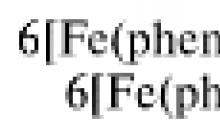






В какое время можно восполнять пропущенные намазы
Тьютор для ребенка с рас: правовая норма и реальность
Лучшие рождественские гадания!
Все, что нужно знать о тельцах Мужчина телец он
Самый простой рецепт пиццы из домашнего теста и обычных продуктов Пицца на скорую руку рецепты